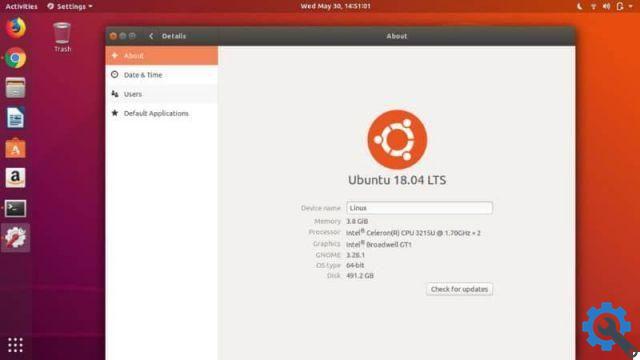امتلاك جهاز الكمبيوتر الخاص بك، مهما كان طرازه، فإن الشيء الذي يهمنا بلا شك هو مظهره. وليس فقط من الخارج، ولكن أيضًا من الداخل، مثل المظهر أو ورق الحائط. إذا كنت تريد معرفة كيفية تغيير أو تكوين شاشة التوقف في Ubuntu بسهولة، فهنا نعرض لك كيفية تحقيق ذلك.
Ubuntu هو نظام تشغيل يوفر لنا خيارات مثيرة للاهتمام حقًا. بالإضافة إلى كونه سهل الاستخدام والتحسين والتنظيف، فهو يسمح لنا بالاستمتاع بجودة تصميم ممتازة تجعله فريدًا ومختلفًا عن الآخرين.
نحن نشجعك على مواصلة القراءة، وإذا كان لديك نظام التشغيل هذا، فستتمكن بسهولة من تغيير خلفية الشاشة على جهاز الكمبيوتر الخاص بك.
كيفية تغيير شاشة التوقف في أوبونتو؟
في الوقت الحاضر، هناك العديد من أنواع أنظمة التشغيل التي يمكن استخدامها على أجهزة الكمبيوتر لدينا، وكان عددها أكبر بكثير مما كان عليه الحال منذ بضع سنوات مضت. في الواقع، هذا يجعل من الصعب اختيار الخيار الذي يناسب ظروفنا. ولكن من المؤكد أن Ubuntu سيكون مفيدًا جدًا لك.
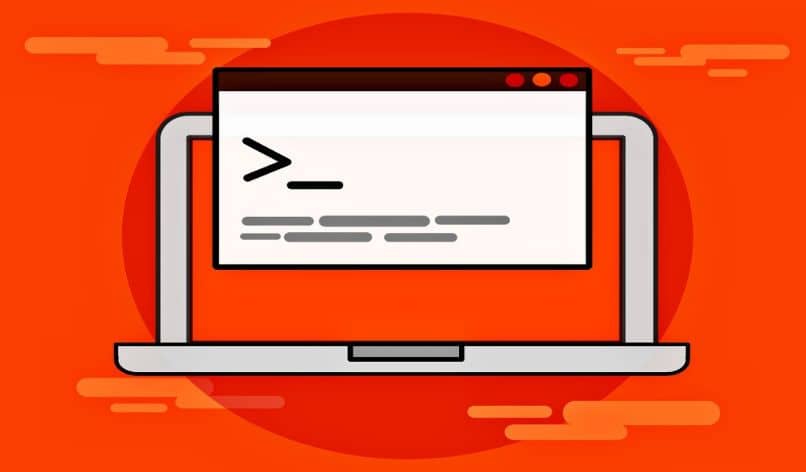
إذا كنت تريد تغيير شاشة التوقف في Ubuntu، فسنعرض لك هنا الخطوات البسيطة التي يتعين عليك اتباعها. عند استخدام Ubuntu لأول مرة، فمن الطبيعي تمامًا أنك لا تعرف كيفية استخدام بعض الخيارات التي يوفرها، ولكن مع هذا الدليل البسيط ستكون قد أنجزت بالفعل مهمة بالغة الأهمية.
خطوات تنفيذ هذه العملية
مثل كل الخيارات الرائعة التي يوفرها نظام التشغيل الجديد هذا ، يعد تغيير شاشة التوقف في Ubuntu أمرًا سهلاً للغاية. ونعرض لك هنا الخطوات البسيطة التي يجب عليك اتباعها لتحقيق ذلك. هؤلاء هم:
- للبدء، انتقل إلى الشاشة الرئيسية لجهاز الكمبيوتر Ubuntu الخاص بك.
- بمجرد الوصول إلى هناك، انقر فوق “القائمة الرئيسية” أو خيار القائمة الرئيسية على الجانب الأيسر من الشاشة.
- عندما ترى جميع الخيارات في هذه القائمة، انقر على خيار “النظام”.
- حدد “التفضيلات” أو التفضيلات.
- بعد ذلك، انقر على خيار “شاشة التوقف” أو شاشة التوقف.
- عندما تكون في علامة التبويب هذه، اختر الخلفية أو شاشة التوقف التي تريدها.
- يمكنك رؤية الشيء نفسه في النافذة اليمنى.
- لمعاينة الخلفية في وضع ملء الشاشة، انقر فوق “معاينة” أو “معاينة”.
- بمجرد رضاك عن النتيجة، اضغط على زر “إغلاق”.
إنه! كل ما عليك فعله لبدء الاستمتاع بخلفيتك الجديدة أو شاشة التوقف الجديدة في Ubuntu هو اتباع الخطوات التي قدمناها لك هنا. إذا كنت قد بدأت للتو في استخدام نظام التشغيل هذا، فقد تكون مهتمًا بمعرفة كيفية إزالة تثبيت برنامج من جهاز الكمبيوتر الخاص بك الذي يعمل بنظام التشغيل Ubuntu.
ما هي الطرق الأخرى التي يمكنك من خلالها ضبط شاشة التوقف في Ubuntu؟
عند استخدام Ubuntu، هناك العديد من الطرق التي يمكننا من خلالها الاستمتاع بشاشة توقف حديثة وأنيقة
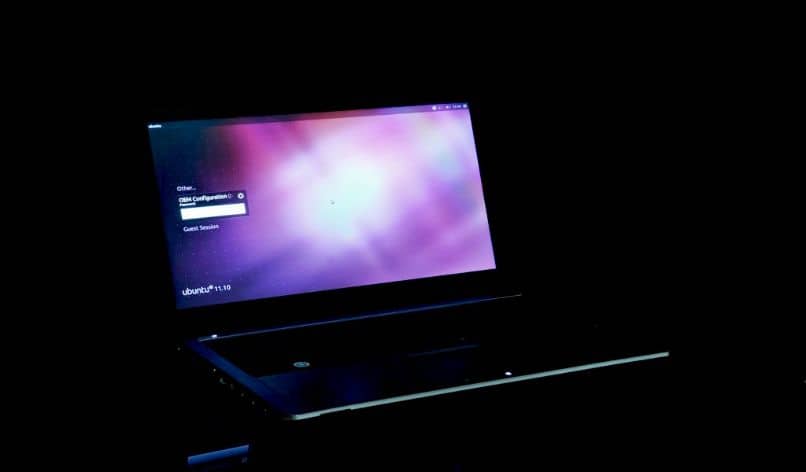
على سبيل المثال، هناك شيء واحد يمكنك القيام به وهو قفل شاشة التوقف، مما سيجعل جهاز الكمبيوتر الخاص بك أكثر أمانًا. يمكنك القيام بذلك عن طريق تحديد مربع “قفل الشاشة عندما تكون شاشة التوقف نشطة” والذي يمكنك القيام به من النافذة التي استخدمناها سابقًا لتغيير شاشة التوقف.
بهذه الطريقة، سيكون من الضروري إدخال كلمة مرور الكمبيوتر عندما يكون خاملاً على الشاشة الرئيسية. شيء آخر يمكنك القيام به هو اختيار مقدار الوقت الذي يتم تنشيطه فيه، في قسم “اعتبار الكمبيوتر بمثابة المعبود بعد:”.
باختصار، نأمل أن تحصل على أقصى استفادة من الخيارات التي يقدمها لك Ubuntu وأن تكون هذه المعلومات مفيدة جدًا لك. يمكنك أيضًا التعرف على كيفية تثبيت البرامج على جهاز الكمبيوتر الخاص بك.